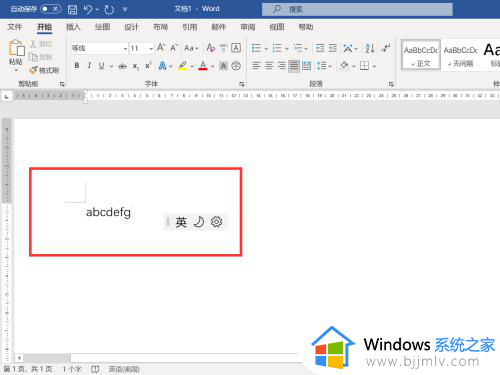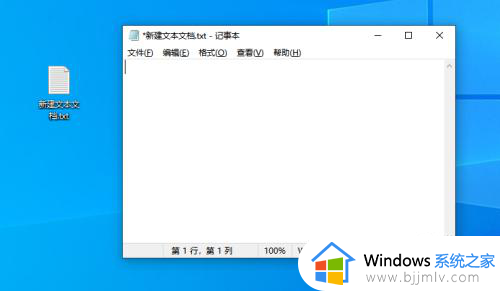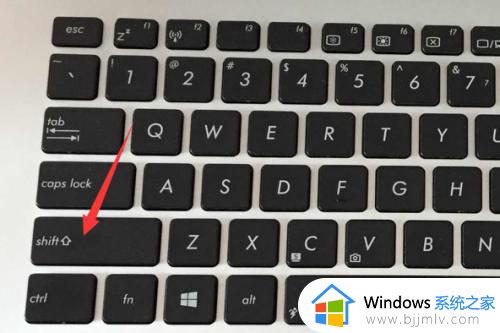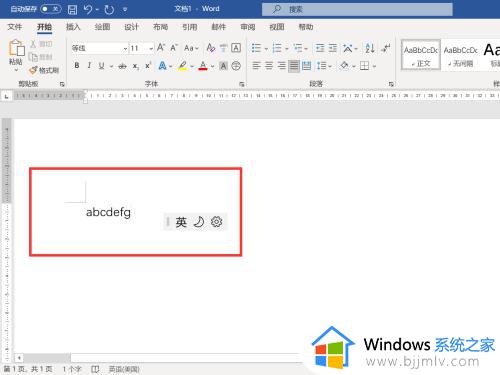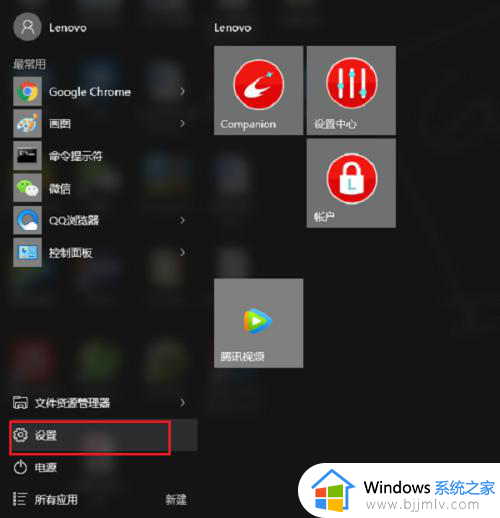电脑怎么转换大小字母快捷键?电脑转换大小字母按哪个键
更新时间:2024-05-14 09:27:35作者:runxin
在电脑安装微软系统自带的中英文输入法工具中,英文输入语言也同样拥有大小写字母,用户可以通过鼠标点击或者快捷键的方式来切换英文大小写字母输入,当然有些用户可能不懂得大小字母切换快捷键,对此电脑怎么转换大小字母快捷键?这里就给大家带来电脑转换大小字母按哪个键相关内容。
具体方法如下:
1、首先我们想要换大小写字母,可以选择在搜输入法图标上更改大小写字母,这种方法比较复杂。
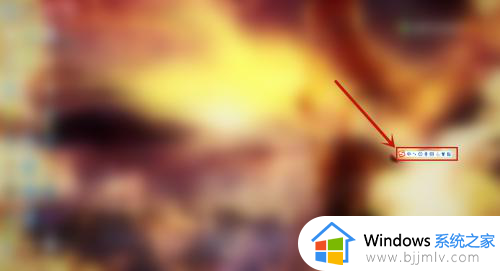
2、接下来我们点击搜狗输入法里面的中字,它会自动切换到英文,我们在对话框里面输入之后会变成英文。
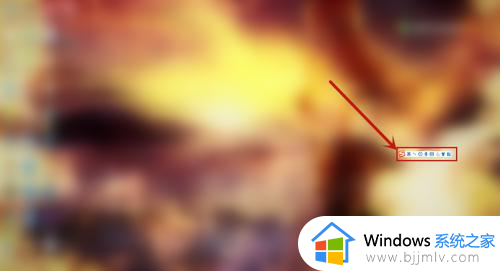
3、然后我们可以直接按电脑键盘上的capslock ,意思是字母大写锁定,我们按了之后电脑会自动换成大写字母。

4、最后我们按动capslock之后,有的电脑上会有提示灯,表示已经切换成大写字母,我们再到会话框里面输入就成为大写字母了。
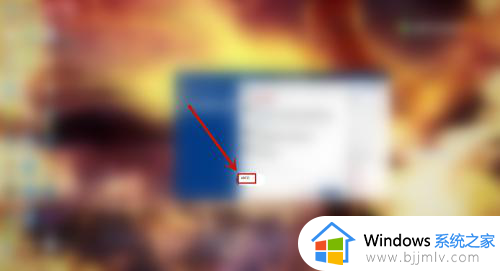
以上就是小编给大家介绍的电脑转换大小字母按哪个键相关内容了,还有不清楚的用户就可以参考一下小编的步骤进行操作,希望本文能够对大家有所帮助。